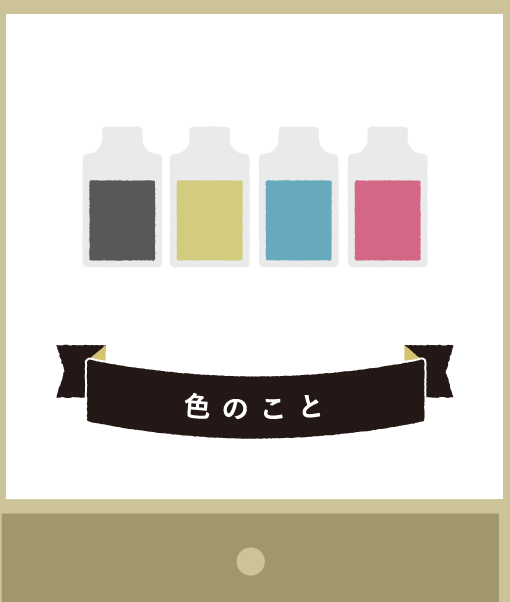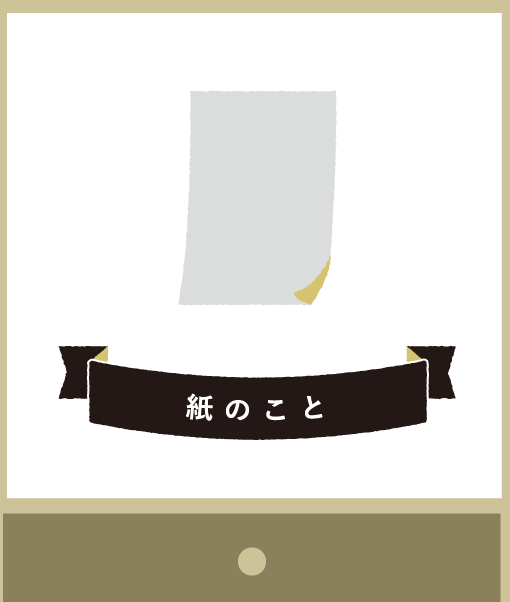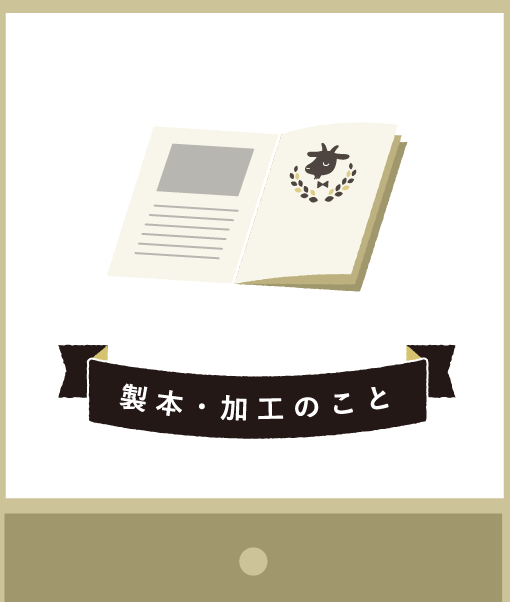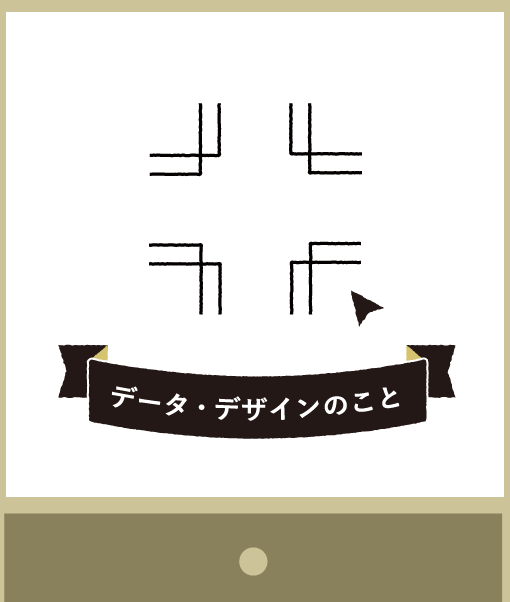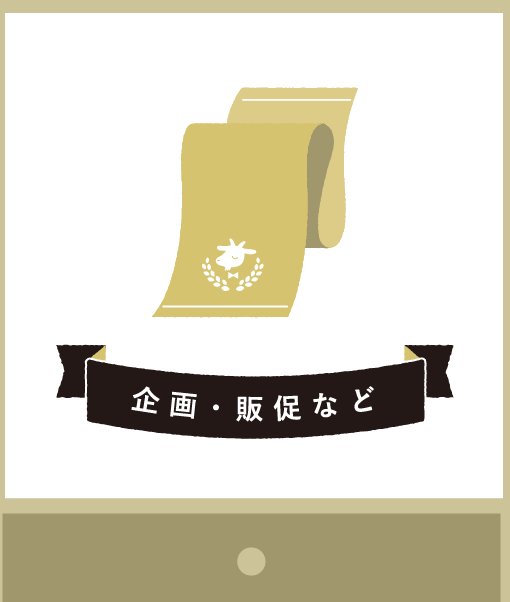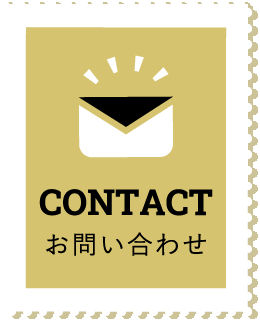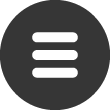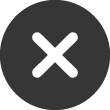印刷物を作る際に、データで確認したものと実際の仕上がりで色のイメージが違う…という経験はないでしょうか。「RGB」「CMYK」、聞いたことはあってもその違いがよく分からない方もいると思います。
実はデータと仕上がりの差はモニターと印刷物で表現できる色数の差が原因なのです。そしてその差には、RGBとCMYKが大きく関わっていきます。
この記事を読んでRGBとCMYKの違いを理解すれば、もう仕上がりとのイメージの差に悩むことはありません。印刷会社とのコミュニケーションも円滑になり、よりスムーズに印刷物を制作できるようになるでしょう!
1.色の三原色「光(RGB)」と「色(CMYK)」
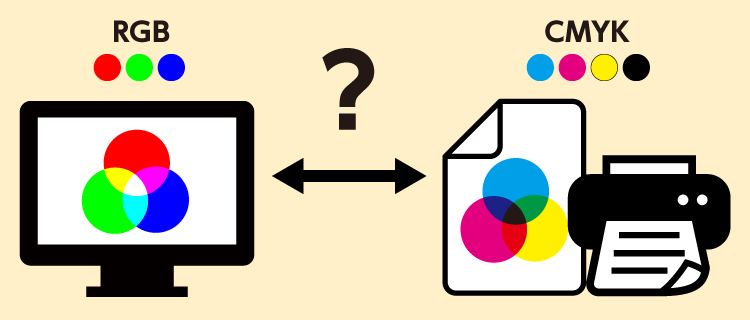
1-1 そもそも色って何?
私たちは当たり前のように色を認識していますが、そもそも「色」とはなんでしょう?
実は私たちが何気なく見ている「色」は、電磁波の一種なのです。
人間が色を感じられる特定の波長を持つ電磁波は「可視光線」と呼ばれ、可視光線が電気信号に変換され、脳に伝わることで私たちは色を感じるのです。
そしてそれぞれの波長がどの色を強く反射するかで何色に見えるかが決まります。
例えばトマトの場合、トマトの表面が赤い光の波長だけ反射して、それ以外の色の波長を吸収してしまうため赤い色に見えています。
つまり「色」はただの波なのですが、では一体「RGB」と「CMYK」とはなんでしょう。
次項でそれぞれ説明します。
1-2 RGBは光の三原色
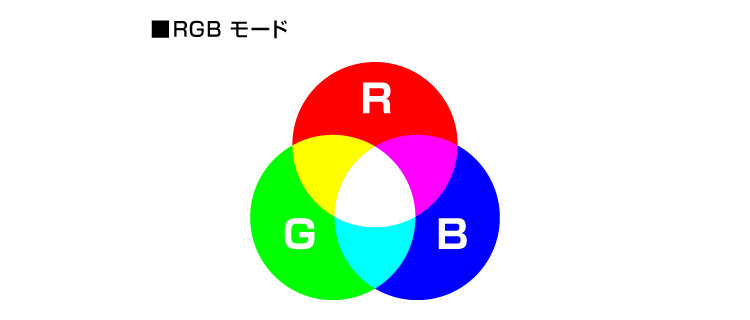
RGBとは、レッド(Red)、グリーン(Green)、ブルー(Blue)の光の三原色を使用する色の表現方法です。
これらの色は光なので重ねれば重ねるほど白に近づくことから「加法混色」とも呼ばれています。
また、RGBはCMYKと比較して表現できる色が多いことが特徴です。
1色につき256段階の明るさに設定できるため、256段階の3乗で約1,678万通りの色彩を表現することができます。
1-3 CMYKは色の三原色
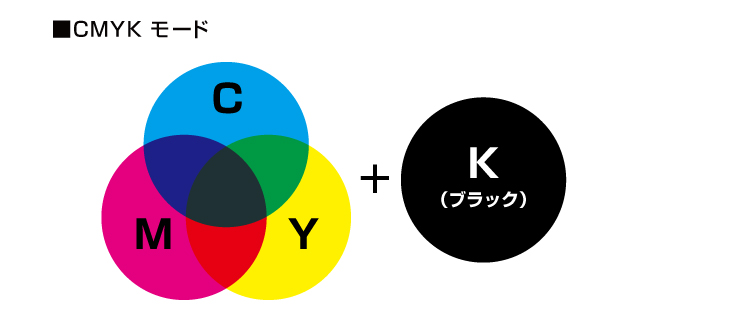
CMYKとは、シアン(Cyan)、マゼンタ(Magenta)、イエロー(Yellow)の色材の三原色に、キープレート(Key plate)を加えた色の表現方法です。
本来のキープレートは、黒インクで画像の輪郭などの表現に使われる印刷版を指しています。しかし一般的にCMYKのKは、単純に黒色を指していることが多いですね。
これらの色はインクで表現され、混ぜれば混ぜるほど黒に近づいていくことから「減法混色」とも呼ばれています。
ちなみに通常のCMYK印刷の場合、データの白い部分は紙の色を使っている(インクをのせない)ため色付きの紙に印刷するときは注意が必要です。
2.画面の色と印刷物の色が違って見える理由
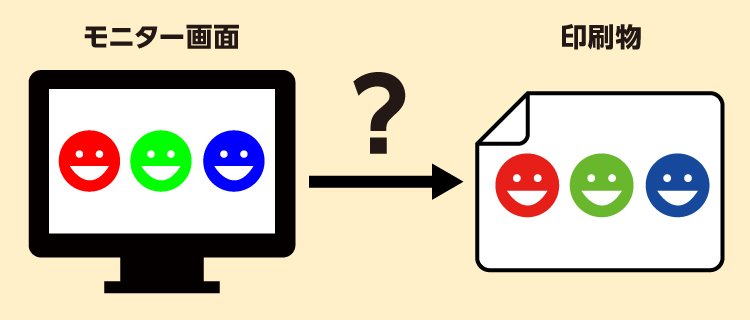
結局、RGBもCMYKも色である以上私たちが認識する仕組みに違いはありません。
ではRGBとCMYKの違いはどこにあるのでしょう?
結論から言うとRGBはディスプレイなどの「光」、CMYKは印刷物などの「色(インク)」で色を表現しています。
では次項で詳しく解説していきましょう。
2-1 パソコンのモニターは「RGB」、印刷物は「CMYK」
先ほどお話しした通り、RGBとCMYKの大きな違いは表現する媒体の違いです。
そしてパソコンのモニター(RGB)と印刷物 ( CMYK ) では表現できる領域に差があることが、イメージの差につながっています。
下の図で比べてみましょう。
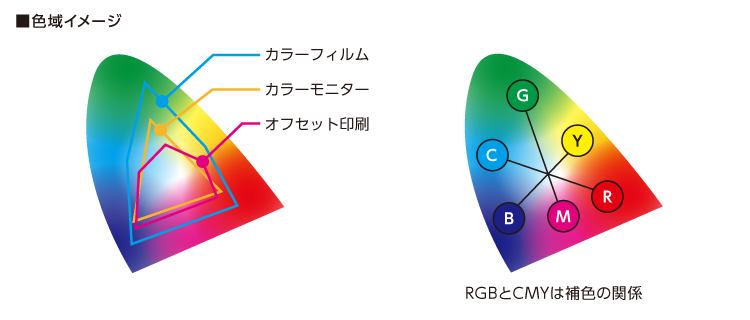
明らかにオフセット印刷(CMYK)はカラーモニターやカラーフィルム(RGB)と比較して、再現できる色の範囲が狭いですよね。
そして実際にRGB→CMYKに変換してみたものが下の図になります。
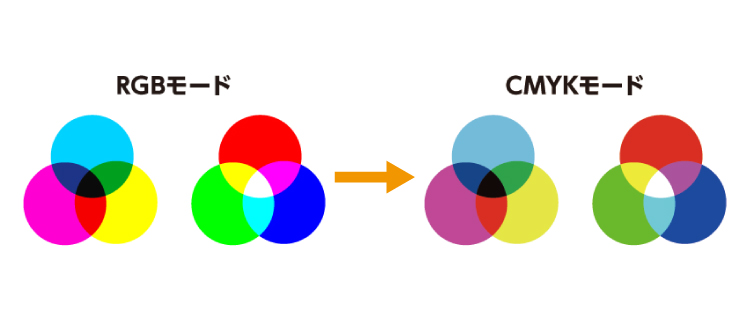
変換後は全体的に色が沈んでいて暗いイメージに見えます。
そのため鮮やかな色を多く使ったデータを印刷したい方は注意が必要です。
このように画面上で表現できる鮮やかな色を印刷物で表現することは、表現する媒体の都合上困難なのです。
2-2 印刷する紙やプリンターの違い
それ以外の要因として、印刷する紙やプリンターの違いも色の仕上がりに関わってきます。
プリンターで出力した印刷物と、印刷会社に印刷を依頼した印刷物でどうも色が違う気がする…という経験はないでしょうか?
一口に紙といっても一般的なコピー用紙のほかに、つるつるした光沢紙、ガサガサとして茶色いクラフト紙などたくさん種類がありますよね。
同じデータで印刷していても、紙の種類や厚さなどは仕上がりにしっかり影響します。
またプリンターもメーカーや機械自体の構造、インクの種類によって多少色が異なる場合もあるため、一応頭に入れておきましょう。
3.印刷物を思った通りの色で出すには?
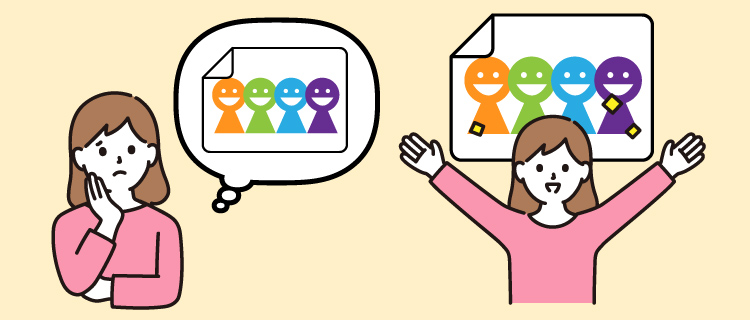
前の項目で説明したように、画面と印刷物の間にあるイメージの差は、RGBとCMYKでそれぞれの表現できる色の領域が異なっていることが大きな原因です。
そのためそれぞれの適性に合わせ、Web媒体で使用する場合にはRGB、印刷物で使用する場合にはCMYKでデータを作ることが大切になります。
それではここからは、具体的に印刷物で思った通りの色を出す方法をご紹介しましょう。
3-1 カラーモードを設定する
まず、データ制作ソフトとしてよく使用される「Adobe Photoshop(アドビ フォトショップ)」と「Adobe Illustrator(アドビ イラストレーター)」で色を切り替える方法を紹介します。
カラーモードを設定することで、RGBとCMYKを切り替えることができますよ。
※スクリーンショットはすべてCC2020で撮影しています。
【フォトショップ】
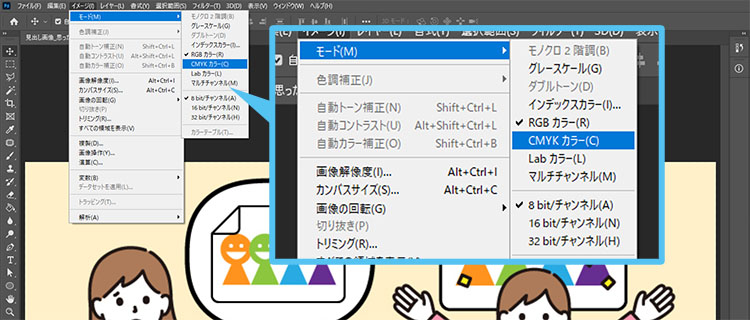
1、フォトショップで該当ファイルを開く
2、上タブの「イメージ」をクリック
3、一番上の「モード」にカーソルを合わせ、「RGBカラー」と「CMYKカラー」から切り替える
【イラストレーター】
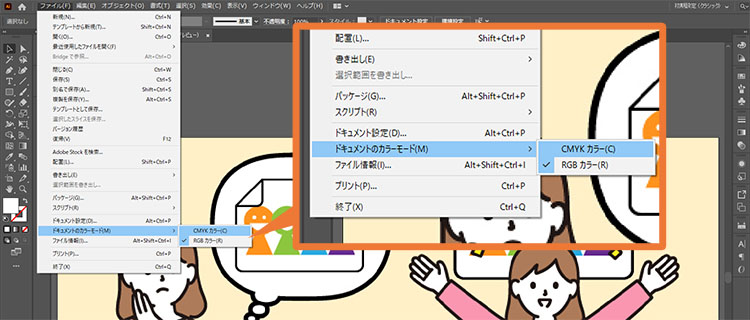
1、イラストレーターで該当ファイルを開く
2、上タブの「ファイル」をクリック
3、「ドキュメントのカラーモード」にカーソルを合わせ、「RGBカラー」と「CMYKカラー」から切り替える
残念ながら現状では、オフィスソフトではRGBデータしか作ることができません。
オフィスソフトで入稿する際は印刷会社がCMYKデータに変換して印刷しますが、元のデータを完全に再現できるわけではないので注意が必要です。
3-2 簡易校正サービスを利用する
印刷前に仕上がりを見てみたい方は簡易校正サービスを活用するという方法もあります。
簡易校正サービスは、簡単に言うと本番に近い形で行う試し刷りです。
印刷部数が多い場合やプリンターが手元にない場合などに、仕上がりイメージをつかむのに役立ちます。
しかしあくまで簡易校正なので、より厳密に本番に近い色再現を希望される場合は、本番と全く同じ環境で印刷する本機校正などを利用しましょう。
4.CMYKで表現できないもの―特色について
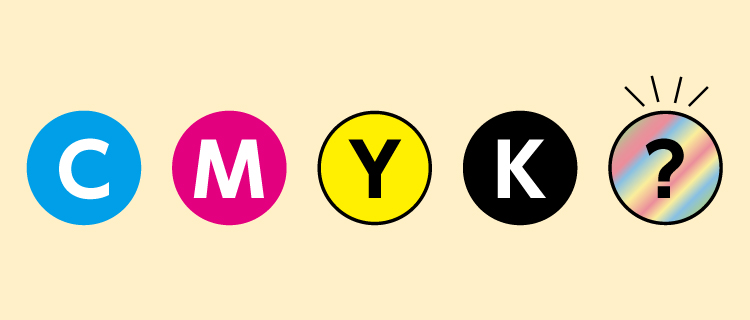
ここまでRGBとCMYKに焦点を合わせてお話してきましたが、最後に番外編としてCMYKでは表せない「色」である特色について紹介したいと思います。
4-1 特色とは
「特色」とはCMYKの4色ではデータの再現が難しい場合に使用される特別な色を指します。
例えば金、銀、蛍光色、パステルカラーなどインクとして再現が難しいものや、企業などが定めたコーポレートカラーなども「特色」です。
特色印刷は通常のCMYK+特色の多色刷りのほかに、K(スミ)+特色の二色刷り、特色一色だけで刷る場合もあります。
4-2 特色を印刷に使いたいとき
特色印刷をしたい方はまず、依頼する印刷会社に指定の特色で印刷できるかどうか確認してみましょう。
特色印刷の場合、指定色のインクの準備などに時間がかかることもあるので注意が必要です。
データ作りの際、フォトショップやイラストレーターにはいくつかの特色のカラーブックがあらかじめ登録されているので活用しましょう。
特色にしたい箇所を指定することで、特色印刷のデータを作ることができます。
今回は一例として、イラストレーター上で特色のカラーブックを出す方法をご紹介しますね。
※スクリーンショットはすべてCC2020で撮影しています。
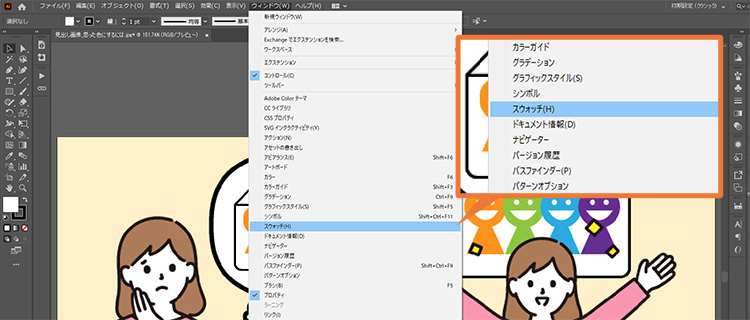
1、「ウィンドウ」にカーソルを合わせ「スウォッチ」をクリック
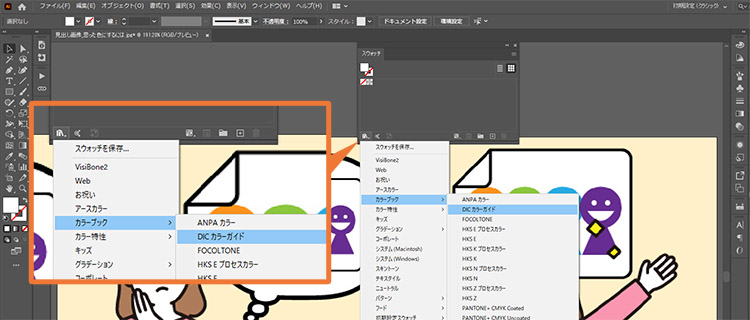
2、表示されたスウォッチウィンドウの左下をクリックし、「カラーブック」にカーソルを合わせ、指定したい特色カラーブックを選択
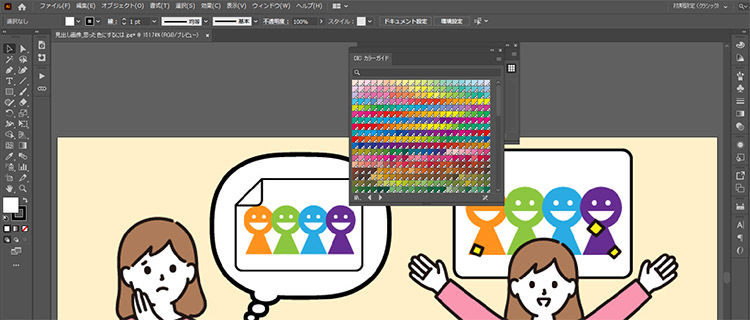
3、カラーブックから使いたい色を選択する
よく使用する色は、このままスウォッチ(※)に登録しておきましょう。
(※)カラーや濃度、グラデーション、パターンに名前を付け保存したもの。登録することで、上の手順を踏まなくても「スウォッチウィンドウ」から該当色を使用できるようになります。
まとめ.何に用いるデザインかを意識して使い分ける

RGBはweb媒体、CMYKは印刷物に適した色の表現方法です。
そのため、データの媒体に合わせてRGBとCMYKを使い分けることが大切になります。
また印刷会社によってはRGBデータで入稿できるところもあるので、一度確認すると良いでしょう。
特色を使用してみたい方や仕上がりにこだわりがある方は、色のプロフェッショナルである印刷会社に相談してみるのも一つの手です。
両者の違いをしっかり押さえて、自分に合う方法を考えましょう!